안녕하세요. 이번 시간에는 갤럭시 시리즈 스마트폰 단말기에서 예약 문자를 보내는 방법에 대해서 알아보도록 하겠습니다. 본문에는 제가 가지고 있는 갤럭시 노트9 스크린샷 화면이 첨부되어 있지만, 다른 갤럭시 시리즈와 큰 차이가 없으니 내용을 따라오시는데 큰 지장이 없을 겁니다.
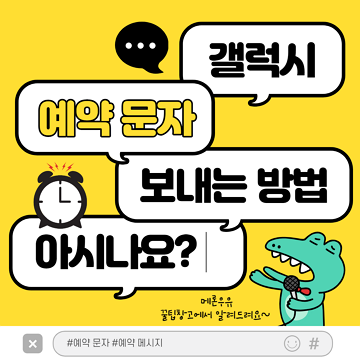
예약 문자 설정하기
메시지 앱 실행 후 메시지 수신인 지정
스마트폰 홈 화면에서 메시지 모양의 아이콘을 클릭하여 메시지 앱을 실행합니다. 메시지 앱 우측 하단의 아이콘을 클릭하여 새 문자 메시지 작성 페이지에 접근하고, 상단의 받는사람 입력란을 클릭하여 메시지 수신인을 지정합니다. 수신인은 연락처에 등록된 이름이나 전화번호를 직접 입력하여 지정할 수 있습니다.

예약 문자 등록
수신인을 지정한 후 페이지 하단의 [+] 아이콘을 클릭하고 [메시지 예약] 메뉴를 클릭합니다. 예약 문자가 전송될 날짜와 시간을 지정하고 [완료] 버튼을 클릭합니다. 예약 문자 내용을 입력합니다. 내용 작성이 완료되면 우측 종이 비행기 모양의 아이콘을 클릭하여 예약 문자 등록을 완료합니다.
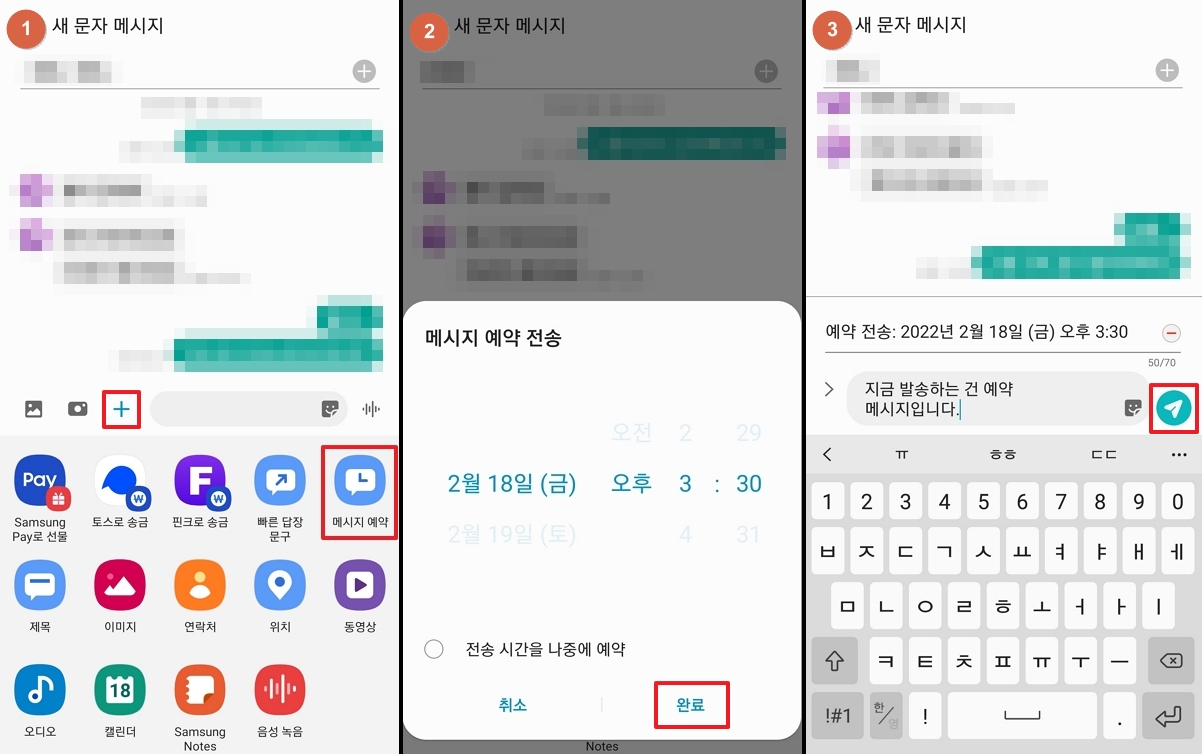
예약 문자 전송
예약 문자 등록이 완료되면 첫 번째 그림처럼 문자 내용이 회색으로 표시됩니다. 그리고 예약한 일시에 정확히 상대방에게 예약 문자가 발송됩니다.
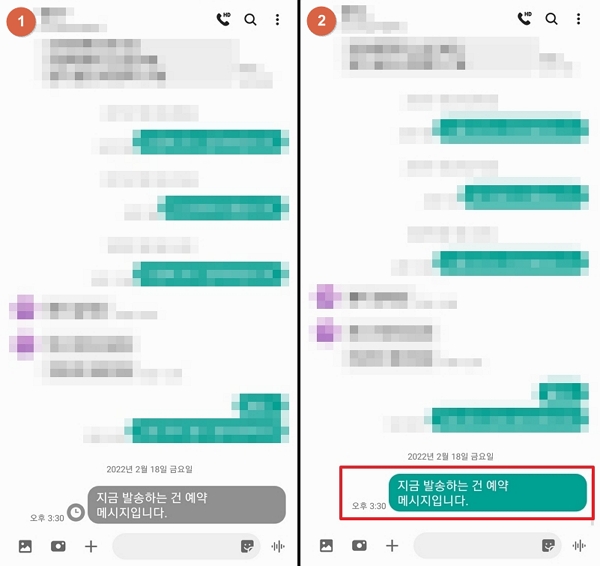
등록한 예약 문자 수정하기
예약 문자가 등록된 상태에서 문자 내용 좌측의 시계 모양의 아이콘을 클릭합니다. 예약 메시지 메뉴가 출력되면 [지금 보내기] 버튼을 클릭하여 설정한 예약 문자를 바로 전송할 수 있으며, [편집] 버튼을 클릭하여 등록한 예약 문자를 수정하고, [삭제] 버튼을 클릭하여 등록한 예약 문자를 삭제할 수 있습니다. 추가로 전송 시간 설정 시 현재 시간 기준으로 6분 이내의 시간을 발송 시간으로 설정하면 세 번째 그림처럼 '현재 시간을 기준으로 6분 이후의 시간을 선택하세요.'라는 메시지가 출력되며 예약 문자를 등록할 수 없으니 참고하시기 바랍니다. 해당 메시지는 예약 문자를 최초 설정하거나 수정하는 경우 모두 동일하게 출력됩니다.
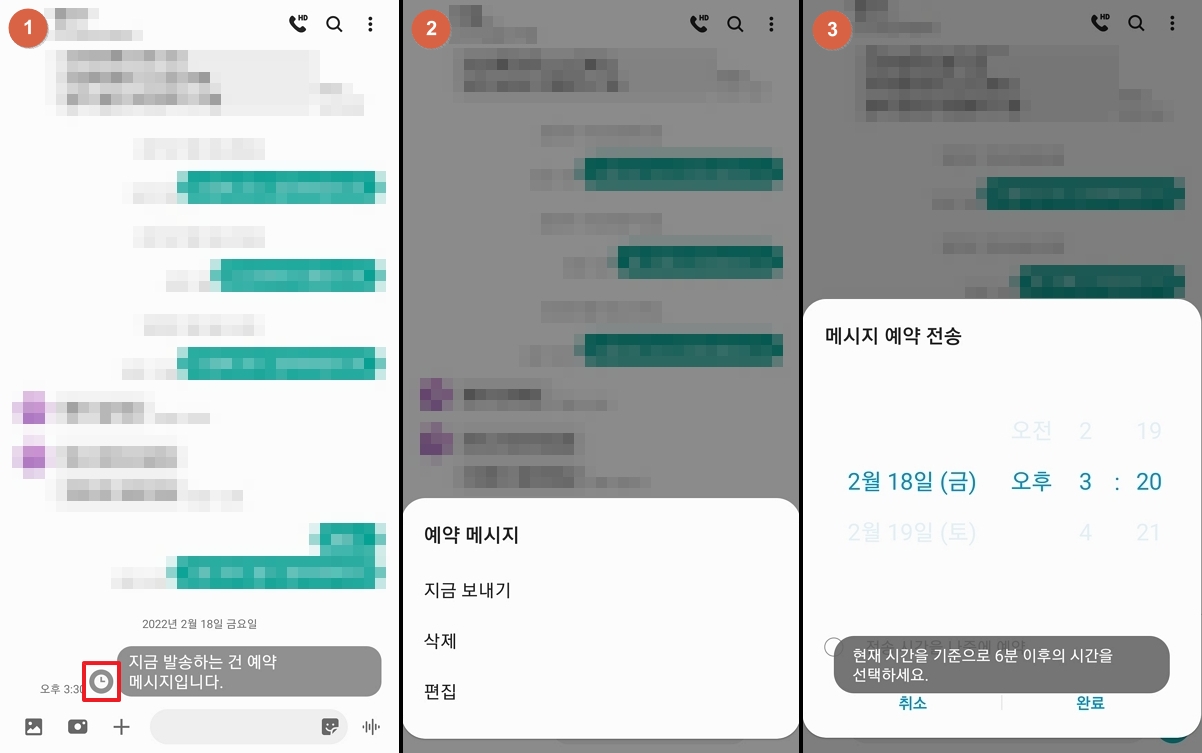
자신에게 예약 문자 전송 가능
메시지 수신인을 자신으로 지정하는 경우에는 자기 자신에게 예약 문자를 전송할 수 있습니다.
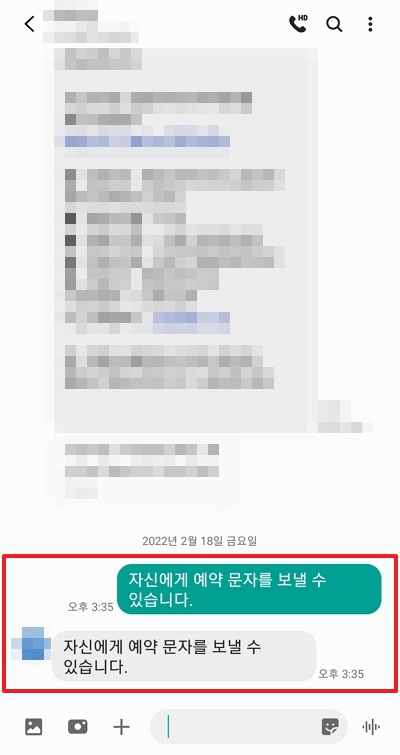
마치며...
이번 시간에는 갤럭시 시리즈 스마트폰 단말기에서 예약 문자를 보내는 방법에 대해서 알아보았습니다. 자주 쓰이는 기능은 아니지만, 알아두면 유용한 기능이니 오늘 사용법을 숙지하시고 필요할 때 꼭 한번 사용해보시기 바랍니다. 오늘도 긴 글 읽어주셔서 감사합니다.
'일상꿀팁 > 이런저런 꿀팁' 카테고리의 다른 글
| 페이팔 비즈니스 계정 은행 연동하기 (0) | 2022.02.26 |
|---|---|
| 페이팔 비즈니스 계정 가입 방법 (0) | 2022.02.26 |
| 녹스(NOX) 버추얼 머신 구동 실패 에러 해결하기 (0) | 2022.02.23 |
| 유튜브 어두운 테마 적용하기 (컴퓨터 버전, 모바일 버전) (0) | 2022.02.21 |
| 카이카스 신규 지갑 생성 방법 (클레이튼 지갑 만들기) (0) | 2022.02.15 |
| 더마르스 게임모드로 채굴량 늘리기 (0) | 2022.02.13 |
| 네이버 앱에서 실시간 검색어 확인하기 (0) | 2022.02.10 |
| 클레이 시티 NFT 사전판매 화이트리스트 신청하기 (0) | 2022.02.06 |




댓글